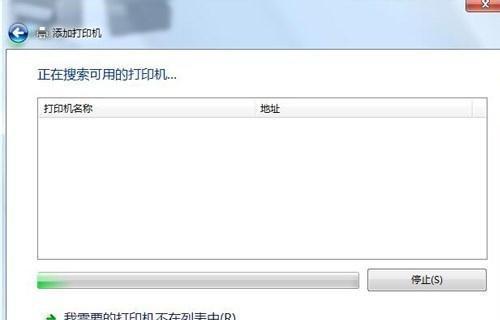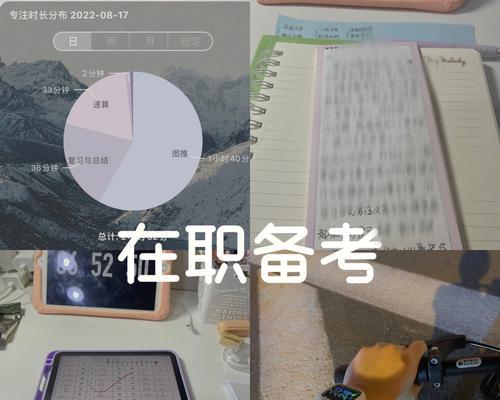打印机打印不正常原因有哪些?打印机故障如何排除?
打印机是我们日常生活和工作中常用的办公设备之一,但有时候我们可能会遇到打印机打印出来的文件出现不正常的情况。本文将从硬件故障到软件设置,分析打印机打印不正常的原因,并给出相应的解决方法。

1.打印机无法启动
-打印机电源故障:检查电源线是否插紧,是否有电流输出。

-打印机开关故障:检查开关是否损坏,尝试使用替代的开关进行测试。
-打印机线路故障:检查连接打印机的线路是否损坏,尝试使用替代的线路进行测试。
2.打印机纸张卡纸

-纸张摆放不正确:检查纸盘中纸张是否放置正确,是否过多或过少。
-打印机辊筒磨损:检查打印机辊筒是否磨损,如有磨损应及时更换。
-打印机传感器故障:检查打印机传感器是否正常工作,如有故障应维修或更换。
3.打印机打印色彩失真
-打印头堵塞:使用打印机自带的清洁功能清洁打印头,如果不行可使用专业的打印头清洁液进行清洁。
-打印机墨盒问题:检查墨盒是否已经用尽或者已过期,如需更换应及时购买新的墨盒。
-打印设置错误:检查打印设置中是否选择了正确的色彩模式,如有错误需要进行调整。
4.打印机出现重复打印或漏打现象
-打印队列问题:检查电脑中的打印队列是否有错误,尝试清空队列并重新打印。
-打印机驱动程序问题:更新或重新安装打印机驱动程序,确保与操作系统兼容。
-纸张供给装置故障:检查纸盘和进纸器件是否有异物或松动的部分,修复或更换相应部件。
5.打印机打印速度缓慢
-打印分辨率过高:降低打印设置中的分辨率,以提高打印速度。
-运行内存不足:关闭其他运行的程序,释放内存空间。
-数据传输问题:检查数据线是否连接良好,更换质量较好的数据线。
6.打印机打印出现噪点或模糊
-打印机喷头污染:使用打印机自带的清洁功能清洁喷头,如无效可尝试使用专业的喷头清洁液进行清洁。
-打印质量设置问题:检查打印设置中是否选择了正确的质量模式,如有错误需要进行调整。
-打印纸张问题:使用质量好的打印纸,避免使用老旧或低质量的纸张。
7.打印机自动断电
-电源故障:检查打印机电源线是否插紧,是否有电流输出。
-电压不稳定:使用稳压器或UPS设备来保证电压稳定。
-电源开关问题:检查打印机电源开关是否松动,尝试调整或更换。
8.打印机连续纸张出现错位
-纸张供给装置故障:检查进纸器件是否松动或异物阻塞,修复或更换相应部件。
-纸张质量问题:使用质量好的打印纸,避免使用过于光滑或受潮的纸张。
-打印机传感器故障:检查打印机传感器是否正常工作,如有故障应维修或更换。
9.打印机无法连接电脑
-连接线路故障:检查打印机与电脑之间的连接线路是否损坏,尝试使用替代的线路进行测试。
-驱动程序问题:更新或重新安装打印机驱动程序,确保与操作系统兼容。
-电脑端口问题:尝试更换电脑的USB接口或更换其他可用接口。
10.打印机打印内容缺失或错乱
-数据传输问题:检查数据线是否连接良好,更换质量较好的数据线。
-打印设置错误:检查打印设置中是否选择了正确的纸张尺寸和页面方向,如有错误需要进行调整。
-打印机内存问题:打印机内存不足时可能导致内容缺失或错乱,尝试增加打印机内存。
当打印机出现不正常的情况时,我们应该首先检查打印机硬件方面的故障,如电源、纸张供给装置等。我们需要检查打印设置以及驱动程序是否正确,以保证打印机的正常工作。希望本文能够对读者解决打印机不正常问题提供一些帮助。
版权声明:本文内容由互联网用户自发贡献,该文观点仅代表作者本人。本站仅提供信息存储空间服务,不拥有所有权,不承担相关法律责任。如发现本站有涉嫌抄袭侵权/违法违规的内容, 请发送邮件至 3561739510@qq.com 举报,一经查实,本站将立刻删除。
相关文章
- 站长推荐
-
-

Win10一键永久激活工具推荐(简单实用的工具助您永久激活Win10系统)
-

华为手机助手下架原因揭秘(华为手机助手被下架的原因及其影响分析)
-

随身WiFi亮红灯无法上网解决方法(教你轻松解决随身WiFi亮红灯无法连接网络问题)
-

2024年核显最强CPU排名揭晓(逐鹿高峰)
-

光芒燃气灶怎么维修?教你轻松解决常见问题
-

解决爱普生打印机重影问题的方法(快速排除爱普生打印机重影的困扰)
-

红米手机解除禁止安装权限的方法(轻松掌握红米手机解禁安装权限的技巧)
-

如何利用一键恢复功能轻松找回浏览器历史记录(省时又便捷)
-

小米MIUI系统的手电筒功能怎样开启?探索小米手机的手电筒功能
-

华为系列手机档次排列之辨析(挖掘华为系列手机的高、中、低档次特点)
-
- 热门tag
- 标签列表
- 友情链接